6、创建色彩平衡调整图层,对阴影优艾设计网_PS鼠绘教程,中间调进行调整,参数设置如图19,20,效果如图21。这一步给图片增加暖色。

<图19>

<图20>

<图21>
7、创建可选颜色调整图层,对红、黄、绿、青、白进行调整,参数设置如图22- 26,效果如图27。这一步把背景部分的颜色调鲜艳一点。
<图22>
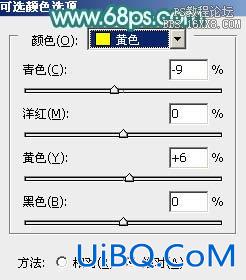
<图23>

<图24>

<图25>
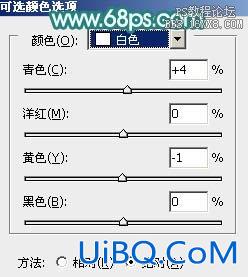
<图26>

<图27>
8、按Ctrl+ J 把当前可选颜色调整图层复制一层,不透明度改为:50%,效果如下图。
<图28>
9、按Ctrl+ Alt + 2 调出高光选区,新建一个图层填充淡青色:#AFF3FA,不透明度改为:10%,效果如下图。这一步给图片高光部分增加淡青色。

<图29>
10、按Ctrl+ Alt + 2 调出高光选区,按Ctrl + Shift + I 反选,新建一个图层填充暗紫色色:#784468,混合模式改为“滤色”,不透明度改为:30%,效果如下图。这一步给图片暗部增加紫色。

<图30>








 加载中,请稍侯......
加载中,请稍侯......
精彩评论